Da vi startet fjorårets heldigitale prosjekt, var Onenote noe vi virkelig ville satse på. Vi fikk god opplæring, og elevene var godt fornøyde med Onenote det første året. I år har vi imidlertid fått Office 365 og med det mulighet til å bruke Onenote klassenotatbok. Denne typen Onenotebok er mye bedre i undervisningssammenheng enn en vanlig blokk, og jeg skal forsøke å forklare hvordan jeg bruker den i norskfaget.
(Se her for å se hvordan den fungerer)
Klassenotatboka består egentlig av fire deler:
- Forside – her kan læreren publisere og redigere, elevene kan lese (og kopiere)
- Innholdsbibliotek – her kan læreren publisere og redigere, elevene kan lese (og kopiere)
- Samarbeidsområde – her kan læreren og elevene publisere og redigere
- Elevens private område – her kan eleven og læreren publisere og redigere, men kun den ene eleven kan se, ikke de andre.
- Forside
På forsiden synes jeg det er viktig å ha den mest vesentlige informasjonen. Jeg har valgt etter innspill fra Mally Johnsen (@mallyjohnsen) fra Lister vgs å lage en innholdsfortegnelse over faget i tabellform.
Videre kan dere se at jeg har lagt relevante dokumenter rett inn i denne tabellen, og det er hyperkoblinger til sider i innholdsbiblioteket der relevant fagstoff finnes tilgjengelig. Jeg har her vist Onenoteblokka mi for VG3 norsk. Og som dere ser, kan innholdsfortegnelsen bli nokså omfattende. Men elevene vil likevel ha en side å lete på i stedet for mange. Dersom de likevel ikke finner det de søker ved å lete her, kan de alltids bruke søkefeltet slik:
Og da vil de vil få opp relevante treff. I norskfaget har du lov til å ha med deg notater og bøker til eksamen, og det vil være en stor fordel for elevene at alle presentasjoner og dokumenter ligger i Onenote (søkbart) i stedet for på et lukka LMS de ikke har tilgang til.
I tillegg til en innholdsfortegnelse, har jeg lagt følgende på Onenoteblokkas forside:
Jeg har valgt å legge det som har med fagets innhold å gjøre inne i innholdsbiblioteket, og de ytre rammene utenfor. Dette er en smakssak. Før jeg går inn i innholdsbiblioteket, kan jeg imidlertid viser hvordan jeg har publisert læreplanen til elevene.
Elevene kan altså kopiere fra lærerens forside og innholdsbibliotek. Og tanken etter hvert (igjen etter idé fra Mally Johnsen, æres den som æres bør!) er at elevene skal kopiere disse kompetansemåltabellene, legge dem i sin del av klassenotatboka og kommentere hvordan de selv mener de ligger an med målene. Videre kan lærere kommentere tilbake. Slik vil vi få en dialog om kompetansemåla og om vurdering.
- Innholdsbiblioteket
I innholdsbiblioteket legger jeg alt relevant innhold i faget. Men jeg lager altså hyperkoblinger til det meste ut til innholdsfortegnelsen. Jeg forsøker å lage en skillearkstruktur her som elevene skal kopiere i sitt område. Dette for å hjelpe dem med å lage struktur i boka.
For VG3 ser det foreløpig slik ut:
(Her er jeg inne i skillearket «skriveråd» )
For VG1 studiespesialiserende ser det slik ut:
Jeg anser det som viktig å hjelpe elevene med å lage god struktur i sin del av blokka, og bruker ofte en del tid i starten på å fortelle hva skillearket skal hete og gjerne også hva siden skal hete. Jeg tror det er verd å bruke denne tiden.
- Samarbeidsområdet
Det er viktig å merke at i samarbeidsområdet kan alle skrive og slette. Man bør ikke JOBBE i samarbeidsområdet, fordi det er så fort gjort at noen gjør noe feil. Men man kan samle ting der, og små grupper kan opprette sider der og jobbe der – men bør lagre arbeidet i sin del av blokka etterpå.
Her er noen eksempler på hvordan vi har brukt samarbeidsområdet til nå:
a) Elevene har oppretta nettsider og vi har samla lenkene der:
b) Jeg ga elevene på VG1 skriverammer da de skulle skrive en artikkel nylig.
Tanken var å sikre at de fikk med seg alt de skulle i artikkelen de skrev. Etter en stund ba jeg dem gå sammen med en annen person og lime rammene ved siden av hverandre på en side i samarbeidsområdet. Sånn sett kunne de enkelt sammenlikne tekstene sine og diskutere hva som fungerte bra og hva som fungerte mindre bra.
c) Jeg har også brukt samarbeidsområdet til å «samle ting». For eksempel ba jeg elevene samle nye verb, verb de aldri hadde brukt før. De brukte synonymer.no som hjelp. Disse verbene skrev de inn i en side i samarbeidsområdet, og vi fikk blant annet disse ordene:
Initialene til høyre, er elevenes initialer.
- Elevens bit av klassenotatboka
Så har altså eleven sin egen del av klassenotatboka der de kan skrive og redigere, og der jeg som lærer også har denne muligheten. For meg er det praktisk å ha alle elevenes blokker samla inni en blokk. Jeg KAN se alt elevene gjør der, men i praksis har jeg ikke tid til det. Jeg har nå klassenotatbok med 75 elever i år. Og jeg har verken anledning eller lyst til å lese alle notatene de gjør. Det er en god idé å avklare med elevene hvordan lærer skal bruke denne delen av blokka. Selv synes jeg det er greit å gi dem beskjed på forhånd når jeg har planer om å sjekke notatboka deres. Kanskje skriver de en time et utkast til en tekst, og jeg sier at jeg har planer om å gi respons på utkastet etter timen.
Her er jeg inne i en elevs del av blokka:
Alle fanene som er marker med fet, sort skrift indikerer at jeg ikke har lest der. Når jeg har lest hos eleven, passer jeg på å legge igjen et spor slik at eleven vet at jeg har vært der, da vil fanen få fet, sort skrift hos eleven. Her kan dere se et eksempel på at eleven har limt en powerpointpresentasjon om Argumentasjonsstrategi inn i Onenote. En av måtene elevene gjerne bruker Onenote på, er å nettopp legge inn presentasjonene våre og skrive notater til disse, gjerne med penn som her:
All formell vurdering skjer i skolens LMS, Fronter. Men jeg oppfordrer elevene til å legge mest mulig inne i Onenoteblokka. Dersom de jobber i Word, kan de enkelt legge dokumentene inn der som vedlegg. Det praktiske med Onenote er at de har alt samla på ett sted og at de ikke behøver å lagre fordi Onenote synkroniserer mot 365.
Klassenotatboka er en skikkelig nyvinning i Onenote. Jeg er iallfall utrolig godt fornøyd med å bruke den. Det er enkelt å komme i gang, og utfordringen for lærer er egentlig å lage seg en god struktur. Jeg har her presentert et eksempel på hvordan man kan strukturere.
Johanne

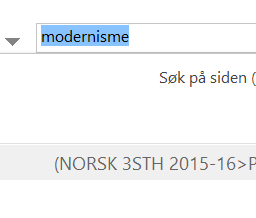
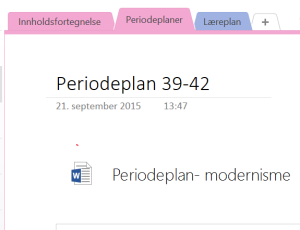



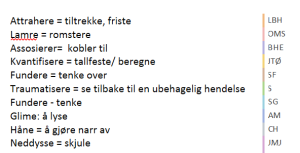


Nyeste kommentarer